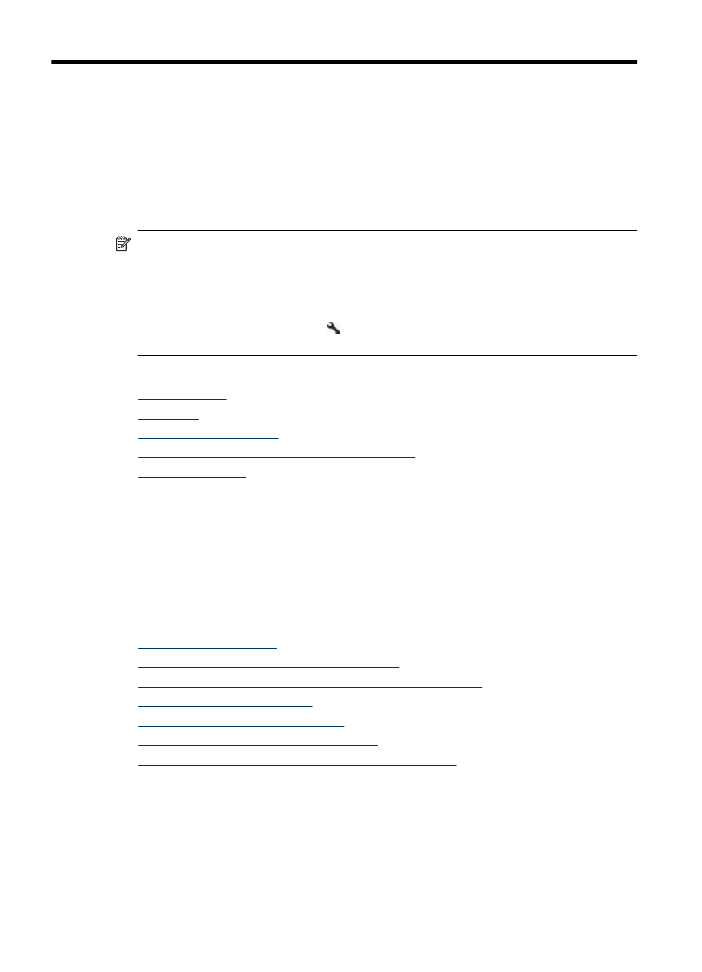
Αποστολή τυπικού φαξ
Μπορείτε να στείλετε εύκολα ένα µονοσέλιδο ή πολυσέλιδο ασπρόµαυρο ή έγχρωµο φαξ
χρησιµοποιώντας τον πίνακα ελέγχου της συσκευής.
44
Φαξ
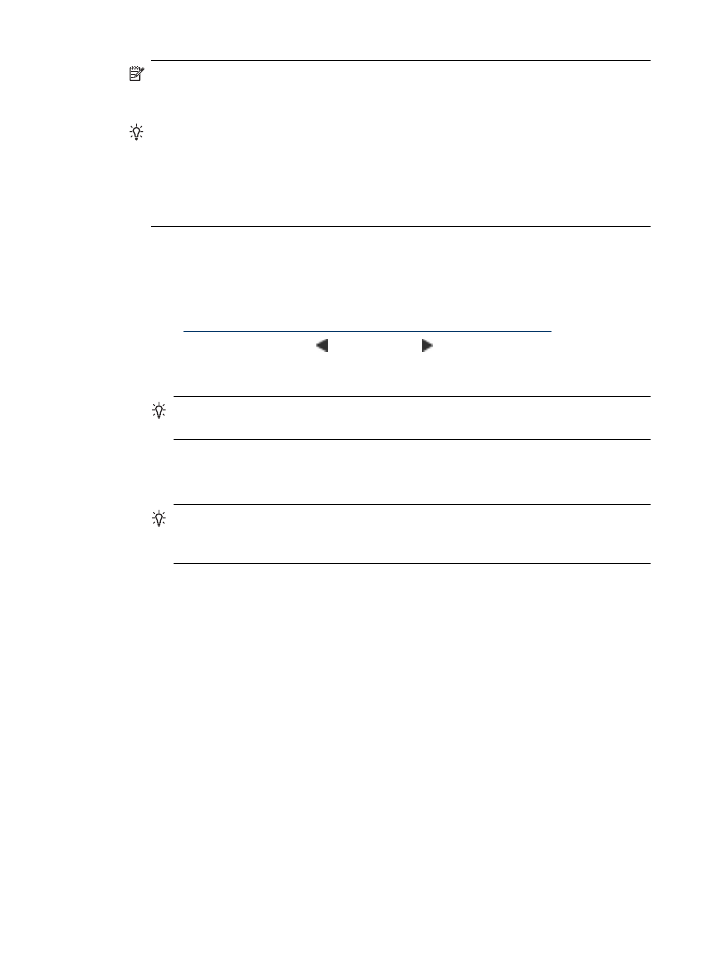
Σηµείωση Εάν χρειάζεστε έντυπη επιβεβαίωση ότι η αποστολή των φαξ σας
πραγµατοποιήθηκε µε επιτυχία, ενεργοποιήστε την επιβεβαίωση φαξ πριν από την
αποστολή φαξ.
Συµβουλή Μπορείτε επίσης να στείλετε ένα φαξ µε µη αυτόµατο τρόπο από ένα
τηλέφωνο ή χρησιµοποιώντας τη λειτουργία παρακολούθησης κλήσης. Αυτές οι
λειτουργίες σάς επιτρέπουν να ελέγξετε το ρυθµό µε τον οποίο πραγµατοποιούνται
οι κλήσεις. Επίσης, είναι χρήσιµες όταν θέλετε να χρησιµοποιήσετε µια κάρτα κλήσης
για τη χρέωση της κλήσης και πρέπει να αποκριθείτε στις ειδοποιήσεις τόνων κατά
την κλήση.
Για να στείλετε ένα τυπικό φαξ από τον πίνακα ελέγχου της συσκευής
1. Τοποθετήστε τα πρωτότυπα. Εάν θέλετε να στείλετε µε φαξ ένα πρωτότυπο έγγραφο
χωρίς περιθώρια, τοποθετήστε το πρωτότυπο έγγραφο στη γυάλινη επιφάνεια του
σαρωτή και όχι στον αυτόµατο τροφοδότη εγγράφων. Για πρόσθετες πληροφορίες,
δείτε
Τοποθέτηση πρωτοτύπου στη γυάλινη επιφάνεια του σαρωτή
.
2. Πατήστε το αριστερό βέλος ή το δεξί βέλος για να επιλέξετε Φαξ, Ασπρ. ή Φαξ,
Έγχρωµο και, στη συνέχεια, πατήστε το κουµπί OK.
3. Εισαγάγετε τον αριθµό φαξ χρησιµοποιώντας το πληκτρολόγιο.
Συµβουλή Για να εισαγάγετε µια παύση στον αριθµό φαξ που πληκτρολογείτε,
πατήστε επανειληµµένα το κουµπί * µέχρι να εµφανιστεί µια παύλα (-) στην οθόνη.
4. Πατήστε το κουµπί Έναρξη.
Εάν η συσκευή εντοπίσει ότι έχει τοποθετηθεί πρωτότυπο στον αυτόµατο
τροφοδότη εγγράφων, στέλνει το έγγραφο στον αριθµό που έχετε εισαγάγει.
Συµβουλή Εάν ο παραλήπτης αναφέρει προβλήµατα µε την ποιότητα του φαξ
που στείλατε, µπορείτε να δοκιµάσετε να αλλάξετε την ανάλυση ή την αντίθεσή
του.